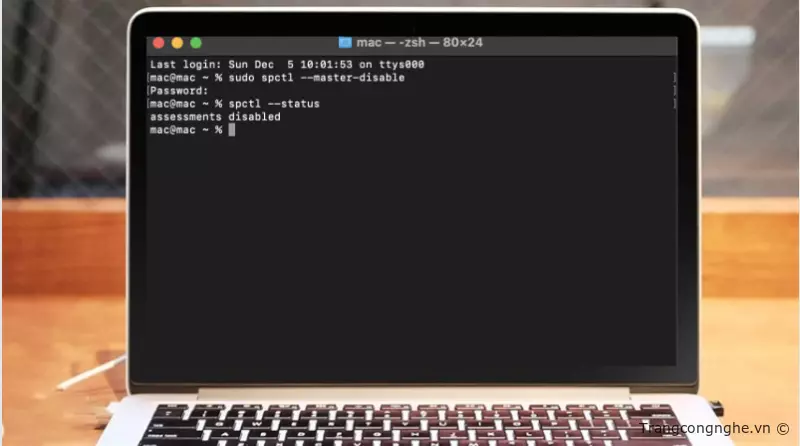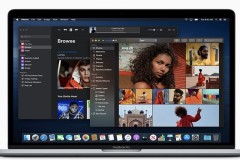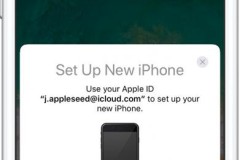Đa số người dùng Mac thích sử dụng MacOS vì trải nghiệm mượt mà và phản hồi nhanh chóng mà nó mang lại. Tuy nhiên, khi gõ tiếng Việt trên MacBook, nhiều người gặp phải các vấn đề như mất chữ đầu, chèn sai chữ, hoặc không thể gõ được tiếng Việt, điều này gây cảm giác cực kỳ khó chịu ngay từ lần đầu tiên sử dụng. Tuy nhiên, đừng vội nản chí và từ bỏ, hãy thử xử lý các vấn đề này bằng cách sử dụng các giải pháp được Trangcongnghe.vn chia sẻ dưới đây!

Nguyên nhân lỗi chữ trên MacOS không phải ai cũng biết
Dù có nhiều nguyên nhân dẫn đến lỗi gõ tiếng Việt trên MacBook nhưng nó không hề đồng nghĩa với việc bàn phím của bạn bị hỏng. Đôi khi một chiếc máy vừa mới bóc seal xong đã có thể gặp ngay tình trạng này rồi. Tuy nhiên, vấn đề có thể nằm ở các phím hỗ trợ gõ tiếng Việt như X, R, F, W... bị hỏng, vì đây là các phím gõ tiếng Việt Telex hoặc các phím số VNI. Các thế hệ bàn phím cánh bướm trên dòng MacBook từ năm 2015 đến 2019 (ngoại trừ MacBook 16 inch 2019) thường hay bị hỏng, kẹt phím.
Ngoài ra, một vấn đề khác cần được lưu ý là bạn có thể gặp lỗi không thể gõ tiếng Việt trên MacBook ngay sau khi cập nhật MacOS. Đây thường là do máy tính đã bị lỗi phần mềm.
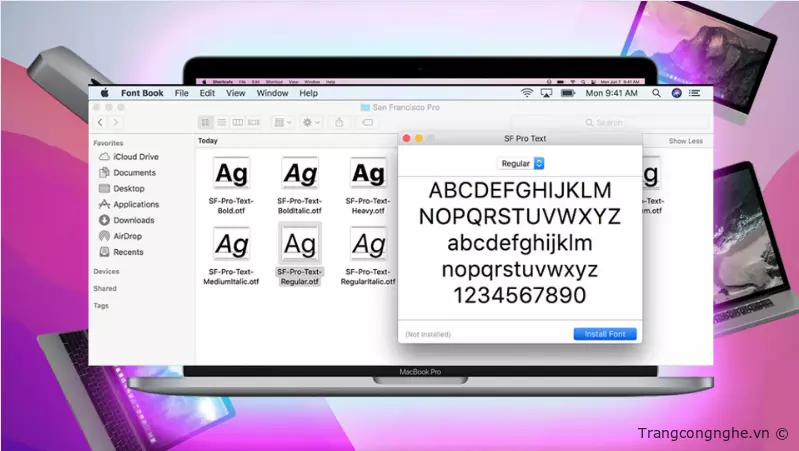
Xem thêm: Phải làm sao để khắc phục GPU tăng trên Windows? [Chi tiết A-Z]
1001 câu hỏi về lỗi bong bóng chat Zalo: Đâu là cách khắc phục tối ưu nhất?
Chương trình gõ tiếng Việt cài đặt mặc định trên MacOS đã được tạo ra bởi kỹ sư có tên Phạm Kim Long, cha đẻ của phần mềm Unikey. Tuy nhiên, vì không được đội ngũ của Apple nâng cấp hoặc sửa lỗi, vấn đề xung đột với các phiên bản hệ điều hành mới ngày càng thường xuyên xảy ra.
Lỗi này chỉ ảnh hưởng đến người dùng Việt Nam và có thể dễ dàng khắc phục bằng cách cài đặt và sử dụng các phần mềm hỗ trợ gõ tiếng Việt khác. Do đó, đội ngũ phát triển MacOS của Apple đã không chủ động khắc phục triệt để vấn đề này và cũng không phát hành các bản cập nhật kịp thời.
Một số lỗi gõ chữ tiếng Việt trên MacOS thường gặp
Bạn có thể thường xuyên gặp phải vấn đề gõ tiếng Việt trên MacBook khi sử dụng các trình duyệt của bên thứ ba như Google Chrome hoặc Cốc Cốc. Ví dụ, khi bạn nhập một từ tiếng Việt như 'Ghiền' vào thanh tìm kiếm, nó sẽ biến mất ngay sau khi bạn nhấn phím cách. Điều này chắc chắn sẽ gây ra sự bực bội cho bất kỳ người dùng nào.
Ngoài ra, bạn có thể gặp các tình huống trong đó các từ được gạch chân hoặc thay thế bằng các từ không liên quan, chẳng hạn như khi bạn nhập 'Ghét' và từ đó trở thành 'Get' hoặc khi các ký tự ngẫu nhiên được chèn vào. Bạn cũng có thể gặp phải tình trạng gõ tiếng Việt bị nhảy chữ lung tung, gây khó khăn cho việc kiểm soát văn bản. Bên cạnh đó, còn có lỗi gõ chữ nhân đôi trên MacBook nhưng khi xóa thì cả 2 chữ đều sẽ biến mất.
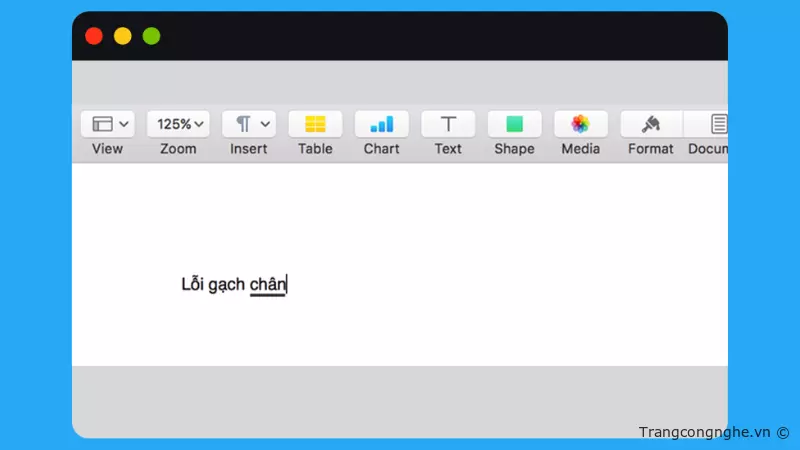
Nếu không muốn phiền lòng vì những lỗi đánh máy này khi đang trả lời tin nhắn của nửa kia hay đang soạn email cho công việc, bạn có thể đóng MacBook của mình lại và nghỉ ngơi. Tuy nhiên, nếu bạn vẫn đam mê công việc của mình, bạn có thể giải quyết vấn đề này một lần và mãi mãi bằng phương pháp dưới đây của Trangcongnghe.vn.
Giải pháp khắc phục tình trạng MacBook bị lỗi gõ chữ
Nếu có bệnh thì cần phải có thuốc chữa, tương tự, để sửa lỗi gõ tiếng Việt trên MacBook, chúng ta cũng cần phải đi tìm giải pháp để giải quyết nó. Trangcongnghe.vn sẽ giới thiệu tới các bạn 3 phương pháp khắc phục triệt để tình trạng lỗi gõ chữ tiếng Việt trên MacOS cực hiệu quả!
1. Sử dụng phần mềm GoTiengViet
Phần mềm GoTiengViet do Trần Kỳ Nam phát triển được đánh giá là phương pháp giải quyết triệt để các lỗi thường gặp khi gõ tiếng Việt trên máy tính Mac. Để sử dụng phần mềm này, bạn có thể thực hiện các bước như sau:
Bước 1: Tải phần mềm GoTiengViet dành cho MacOS.
Bước 2: Nhấn đúp vào tệp cài đặt để cài đặt phần mềm lên máy tính.
Bước 3: Tiếp theo, bạn cần tắt bộ gõ mặc định của MacBook bằng cách vào System Preferences > Keyboard > Input Sources và nhấn dấu trừ.
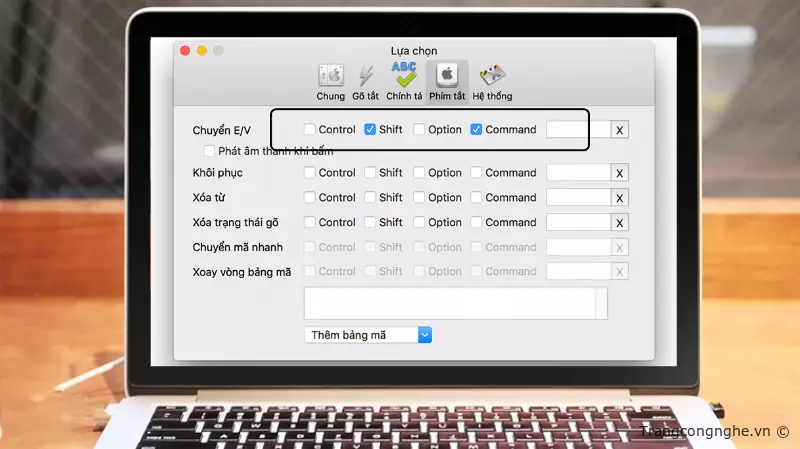
Bước 4: Để cho phép phần mềm GoTiengViet hoạt động, vào System Preferences > Security & Privacy > Privacy > Accessibility. Nhập tên tài khoản và mật khẩu của bạn và tích chọn biểu tượng GoTiengViet.
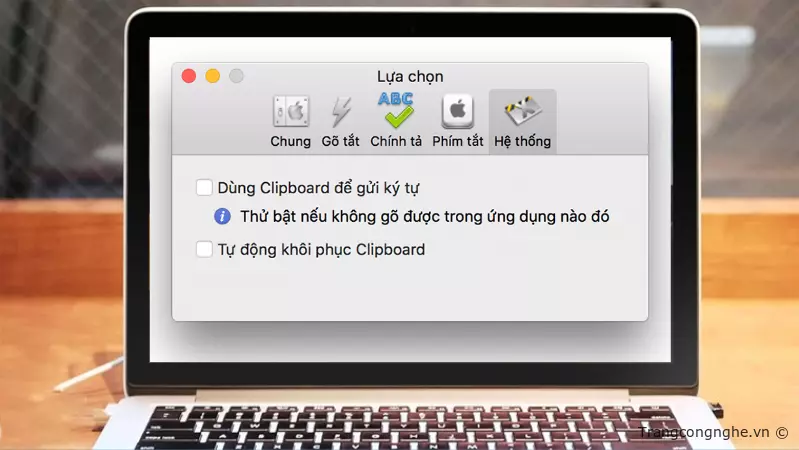
Bước 5: Bạn sẽ thấy biểu tượng chữ 'V' nằm ở góc phải trên cùng của màn hình. Bây giờ bạn có thể gõ tiếng Việt mà không còn phải lo lắng về các lỗi gõ chữ nữa.
2. Sử dụng phần mềm EVKey
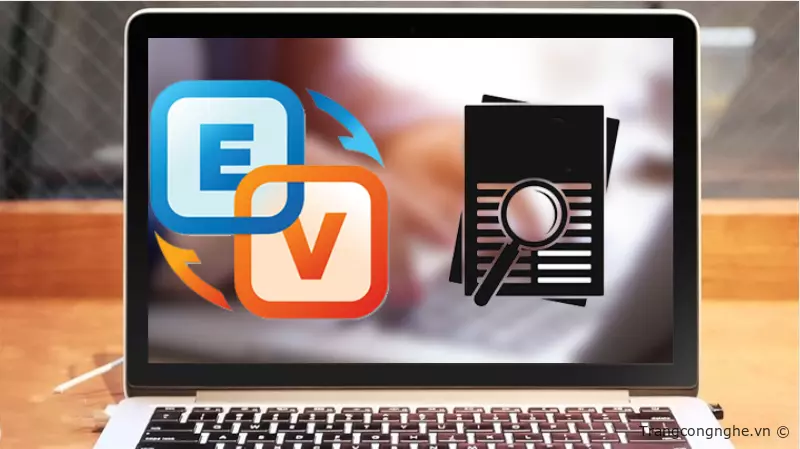
Nếu bạn đã quen với bộ gõ Unikey hoặc bộ gõ mặc định trên MacOS, bạn có thể thử sử dụng EVKey, một bộ gõ tiếng Việt được xem là kế thừa từ Unikey.
Trước khi cài đặt EVKey, bạn cần tắt tính năng Gatekeeper trên máy Mac để cài đặt được phần mềm. Sau đó, các bạn hãy làm theo các bước sau:
Bước 1: Mở Terminal và nhập dòng lệnh: sudo spctl –master-disable, sau đó nhấn Enter.
Bước 2: Nhập đúng mật khẩu trên máy Mac và nhấn Enter. Khi xuất hiện thông báo 'assessments disabled' là đã tắt thành công.
Sau khi tắt Gatekeeper, bạn có thể truy cập vào đường dẫn để tải EVKey cho macOS.
Bước 3: Tải về và giải nén EVKey hoặc EVKeyNSB (phù hợp với macOS 10.14 trở lên hoặc dưới 10.13).
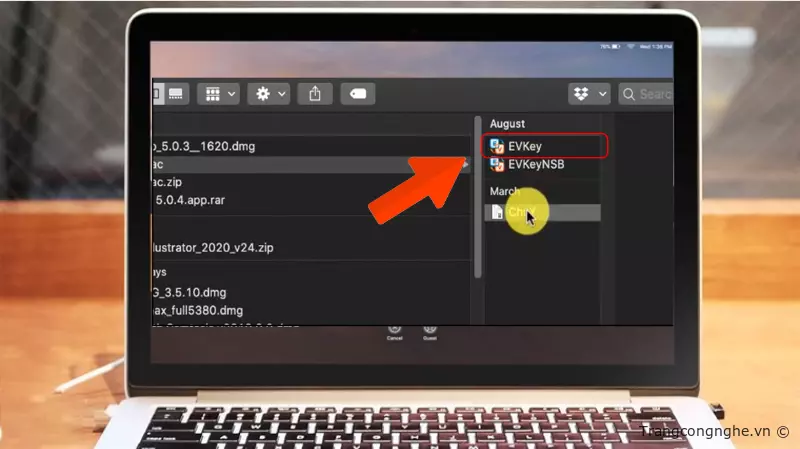
Bước 4: Nhấn vào Truy cập Accessibility, chọn Trợ năng, nhập tên tài khoản và mật khẩu trên MacBook của bạn, sau đó nhấn Mở khóa.
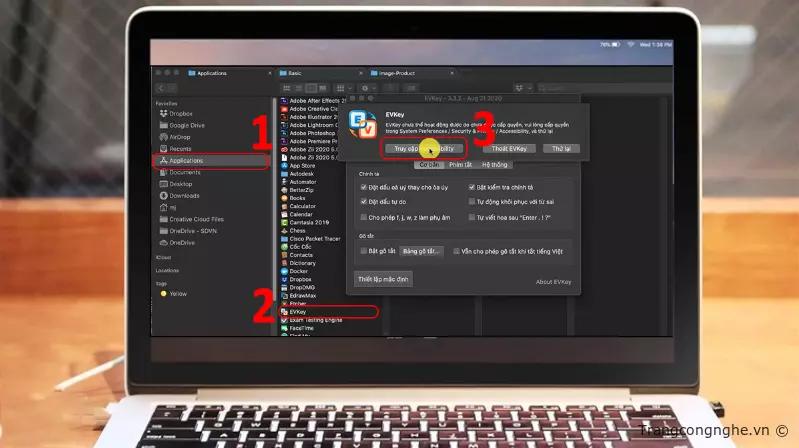
Bước 5: Trong mục Trợ năng, tích chọn EVKey và đóng cửa sổ.
Bước 6: Trở lại cửa sổ EVKey, nhấn Thử lại để sử dụng bộ gõ tiếng Việt EVKey.
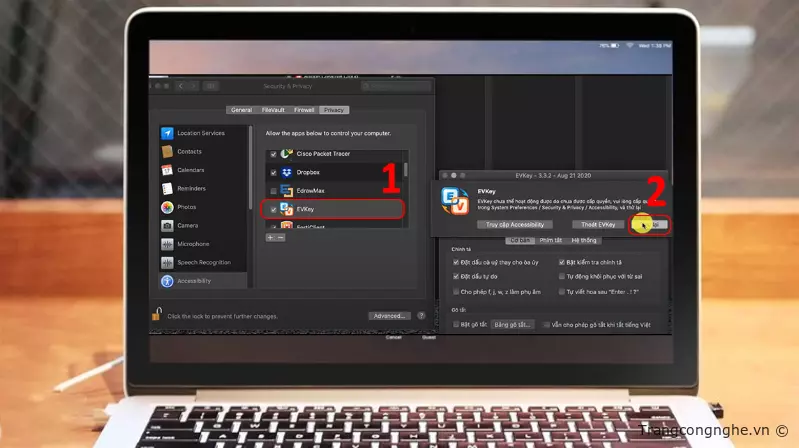
Bạn cũng có thể thiết lập tùy chọn để gõ tiếng Việt nhanh và thông minh hơn.
3. Sử dụng phần mềm OpenKey
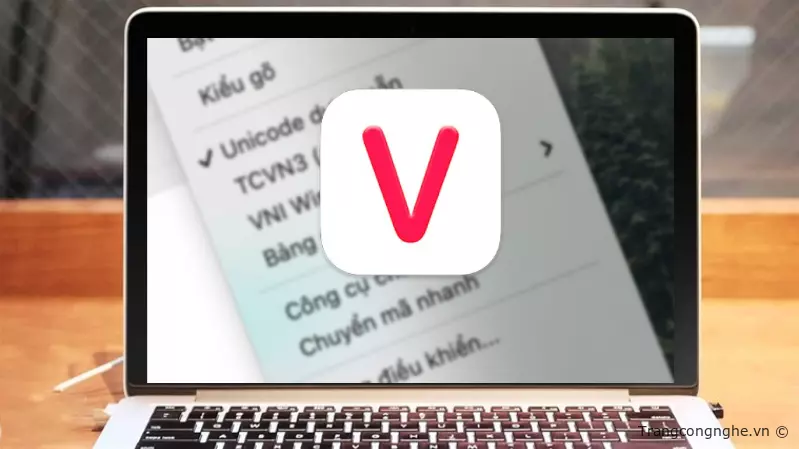
OpenKey là một trình soạn thảo phương thức nhập liệu tiếng Việt tương đối mới cho MacOS, nhưng điều đó không có nghĩa là nó thua kém những người tiền nhiệm như GoTiengViet hay EVKey. Theo đánh giá của nhiều chuyên gia công nghệ, OpenKey hiện là phần mềm gõ tiếng Việt tốt nhất cho macOS.
Trình soạn thảo bộ gõ tiếng Việt mới này có thể loại bỏ các lỗi gạch chân khó chịu của macOS hoặc IBus và không dễ bị cắt xén hoặc thiếu ký tự. Nó liên tục được phát triển, cập nhật và cải thiện. Hơn nữa, điều nổi bật của OpenKey là nó có hỗ trợ cho con chip Apple Silicon (Apple M1) trên các mẫu MacBook mới nhất.
Cài đặt và sử dụng OpenKey thật sự rất đơn giản với giao diện quen thuộc giống như các phần mềm gõ tiếng Việt khác.
Để cài đặt OpenKey cho MacOS theo cách thủ công, bạn chỉ cần tải xuống tệp OpenKey.dmg mới nhất, mở tệp OpenKey.dmg rồi kéo và thả OpenKey.app vào thư mục Ứng dụng.
Kết Luận
Nếu bạn gặp lỗi gõ chữ tiếng Việt trên MacOS, đừng quên áp dụng những cách giải quyết mà Trangcongnghe.vn đã đưa ra phía trên nhé. Nếu bài viết của chúng mình mang lại hữu ích cho bạn, hãy bình luận, like hoặc share để ủng hộ Trangcongnghe.vn nhé!